PotPlayer中文版是一款界面为中文版的视频播放器软件,符合国内用户的使用习惯,摆脱了英文界面束缚,使其无语言方面的障碍轻松自由地使用本软件。它具有DXVA硬件解码以及多线程解码功能,这样就解决了观看清晰度问题,让你享受3D画质的视觉。PotPlayer内置强大的解码器,启动速度快,播放过程稳定,对付高清大片没有任何问题,对字幕的支持也很不错,再加上给力的各种皮肤以及相应的Direct3 D9皮肤机制让其在同一款皮肤下的播放形式有了更多一层的表现力,可塑性极强。普通用户无需安装第三方解码器即可播放主流格式的视频文件,支持BD和MKV大视频文件的播放。
小编给大家带来了
PotPlayer绿色中文版下载,免安装,绿色版本,体积小巧,不占用空间资源,运行速度快,不卡顿电脑,保持良好的运行环境,给用户带来友好的使用体验,即下即用,非常便携,想放在哪用就放在哪用,需要或者对观看视频喜欢感兴趣的小伙伴们快来本站下载使用吧。
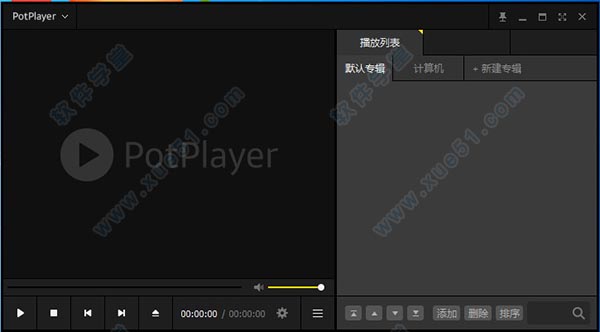
使用教程
点击打开以下设置可以让软件变得非常简洁(只适合win7),点击皮肤-图层式皮肤输出-使用Direct3D 9
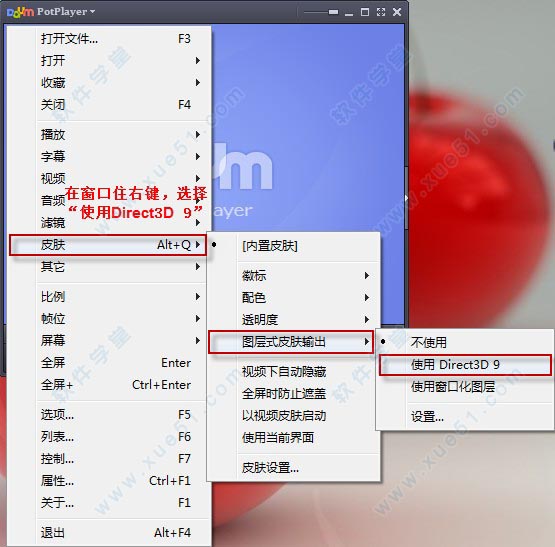 注意:如果是XP系统,则选择“使用窗口化图层”
注意:如果是XP系统,则选择“使用窗口化图层”参数选项:默认配置
正在播放一个视频再打开一个视频时,默认设置会新建一个视频窗口,所以如果只想打开一个窗口时建议选择“单个进程即选即播”
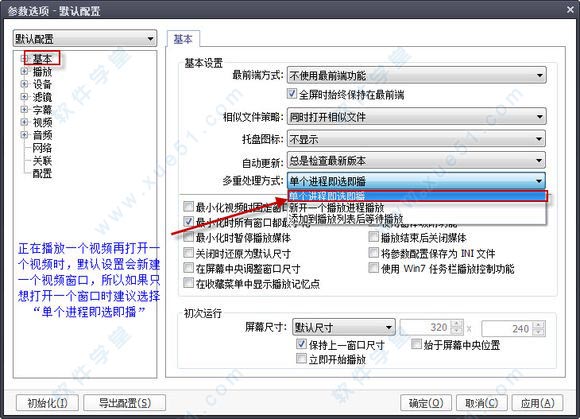
点击播放,从上次结束处继续播放:当打开视频时,播放器跳到前一次停止播放时的进度
在进度条上显示书签标记:这个功能是:比较长的视频,进度条上会将全部时间分成若干段,我觉得影响美观,此次不打√
用户自定义
将自定义设为1024x576是因为视频文件的大小不一样,太小的文件打开时窗口会变得很小。太大的文件打开时窗口会变得很大,所以每次都必须重新拉伸播放器至适合大小,很麻烦。而1024x576的大小刚好是网上1080P和720P标准高清视频的比例,并且potplayer很智能,会以此为参考调整窗口至大小刚好,不会因为我们这样设置而固定窗口大小,所以不用担心如果不是标准视频的视频窗口会变形
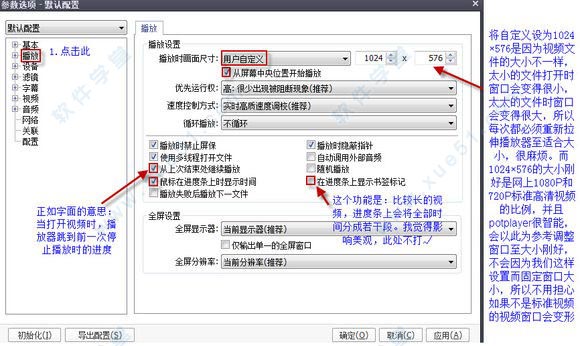
时间跨度:定位时间设置-可设置播放时以时间为单位的移动跨度
左/右方向键:如果你是那种看电影没耐心随时想快进,但又不想错过字幕的人,那建议设置为2秒
方框内不要打√,否则快进的时候不按秒跳,会跳得很快
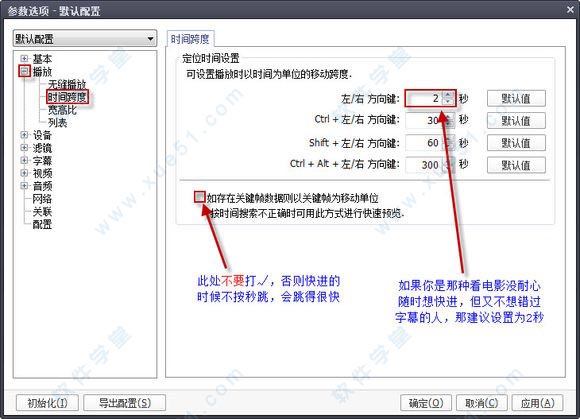
宽度比:调整窗口时保持比例
这个选项很有用,它的作用是将视频的长度按照视频本身原比例放大缩小。比如当你打开一个视频,觉得窗口太小,于是将它的窗口放大,那么它的长度会按原比例放大而不会产生边,如果此项不打√,那么你放大的时候会产生黑边
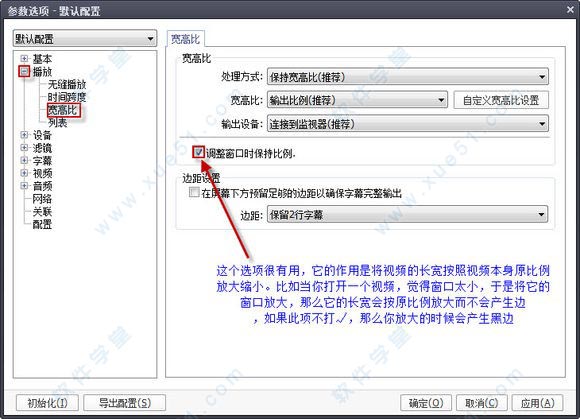
字幕:使用用户自定义的风格
想使用自己定义的字幕参数,则选择“使用用户自定义的风格”或者“使用默认配置风格”都可,不过在播放双字幕的视频最好选前者
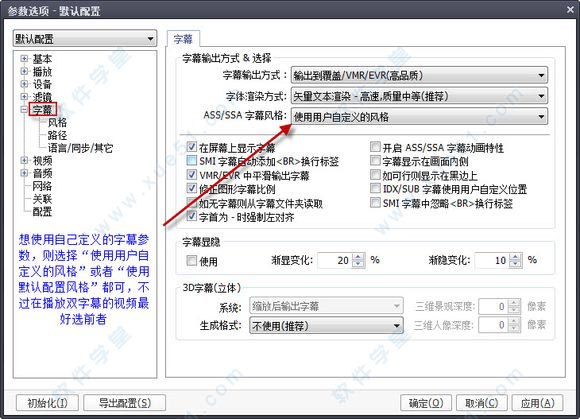
选择风格字体、颜色&透明度等,根据用户需求自行选择
右侧红色框框的都是我经常调的选项
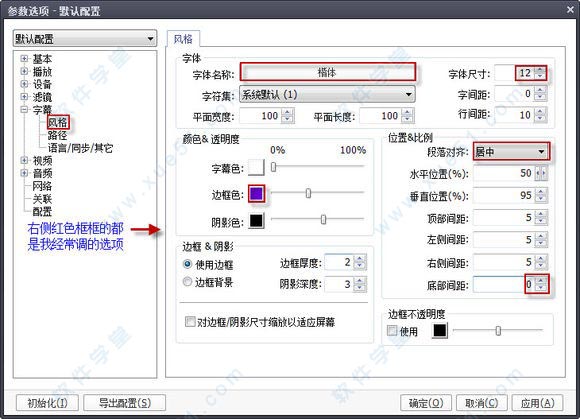
首先点击清除缓存重建图标,然后点击选择视频,最后记得点击确定,否则前面所有设置都白费了
有些文件后缀名不在“关联扩展名设置”里,那么可以自己点击“添加”,并更改图标
如果觉得自带的图标难看,那么自己可以去网上下载,将下载的文件放在potplayer里的根目录覆盖源文件即可
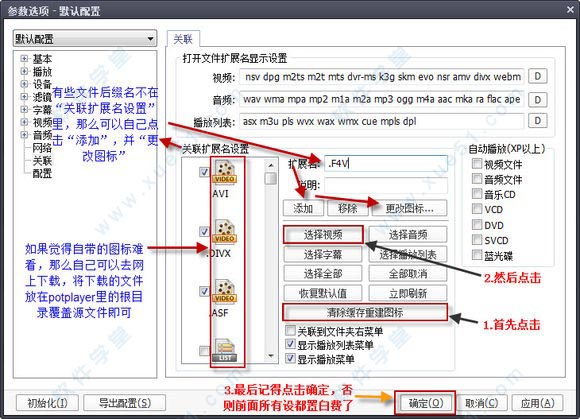 软件怎么视频截图
软件怎么视频截图1、下载安装好该软件,之后双击打开运行,然后点击右上角的菜单选项,接着在弹出的的快捷菜单中选择“视频”——“图像截取”——“截存当前实画面”选项可以看到,截图的快捷键是ctrl+alt+e;

2、接着返回我们播放的视频界面,看到自己喜欢的画面直接按下截图快捷键即可,也可以自定义快捷键。

3、最后我们可以还打开刚刚我们的菜单“视频”——“图像截取”点击选择”打开截图存档文件夹“选项,点击打开就会看到我们的截图源文件了。你也可以点击菜单中的”选择截图存档路径“自定义设置截图存放位置也行,这个看自己的需求了。
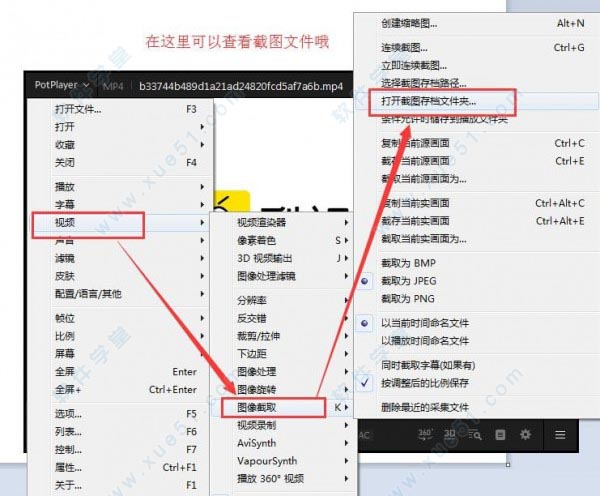 软件怎么倍速播放
软件怎么倍速播放想调节视频播放速度,你可以点击右下角的设置按钮,之后就会弹出一个”控制窗口“。然后鼠标点击切换至”播放“选项卡,在这里我们就可以设置播放速度了。可以减慢、加快或以默认等三种播放速度选择,想加速播放就点击一下”加快“选项就可以了。是不是很简单啊,如果还需要调节再次打开控制窗口设置就好了。
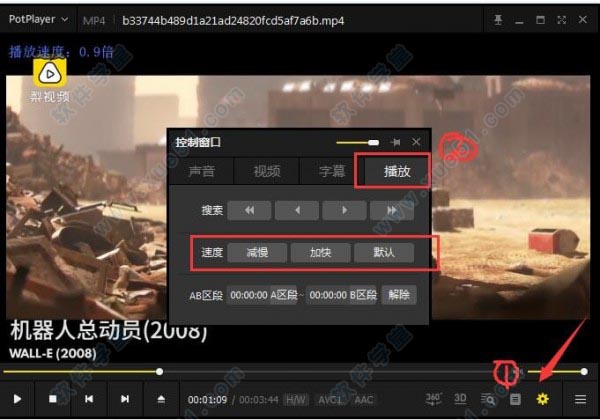
功能特色
1、新的应用图标
2、调整 源滤镜/分离器/解码器 设置界面
3、添加 HEVC(H.265) 播放功能
4、添加 H.264 CUDA 编码功能
5、添加 在播放中可用拖放方式合并书签功能
6、添加 Dirac/Windows 视频编解码器
7、添加3手指触摸操作定义
8、添加第2音频设备输出
9、添加 WavPack/OPUS 音频编解码器设置项
10、添加视频流切换功能
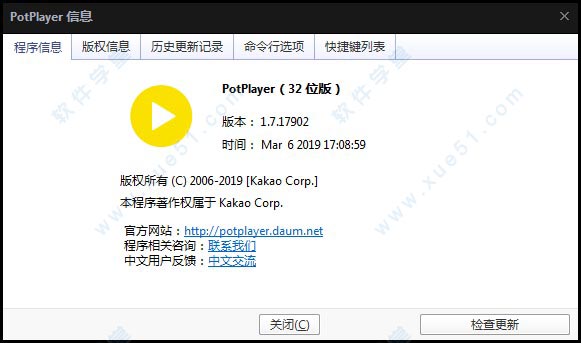
使用技巧
1、右击播放器窗口,从弹出的右键菜单中依次选择“打开”项,此时将展开“打开”子菜单项,从中选择相应的子项即可实现视频的播放操作。如图所示,当我们选择“打开链接”项时,将弹出如图所示的窗口,在此直接粘贴要播放的视频文件地址,点击“确定”即可进行在线视频观看操作。
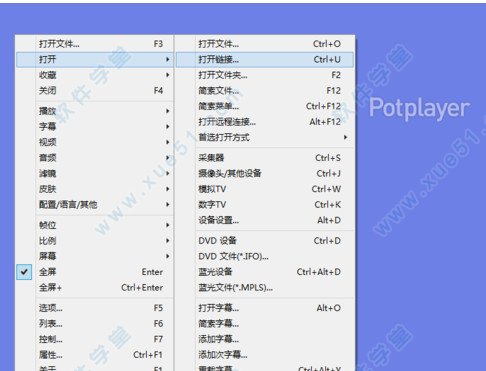
2、高级设置菜单:右击播放器界面,从弹出的菜单中选择“选择”项,就可以打开“高级选项”菜单
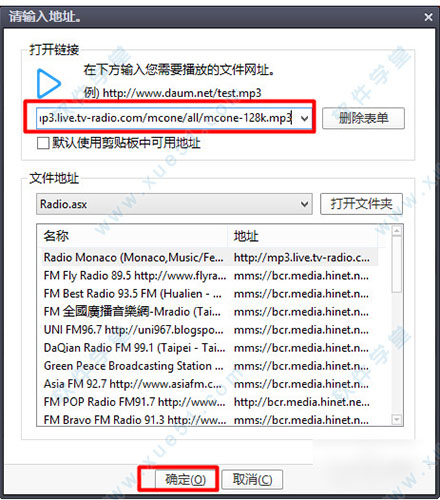
3、播放器皮肤的更改:右击播放器窗口,在弹出的扩展菜单中选择“皮肤”项,就可以从其扩展面板中使用其它皮肤啦。
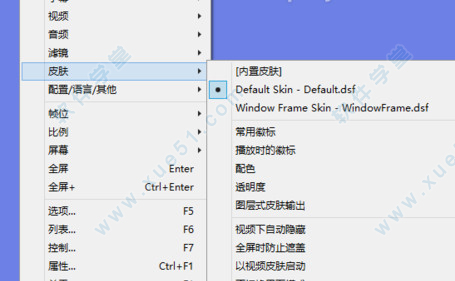
播放列表的开启:右击播放器右下角的“打开/隐藏播放列表”按钮,就可以开启或隐藏播放列表啦。
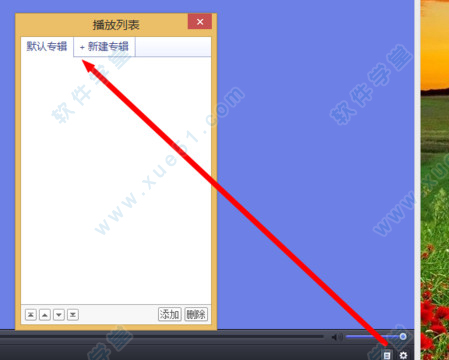
命令行选项
命令行用法 : PotPlayerMini.exe "文件路径" [参数]
"特殊文件名"
-
: 播放标准输入(管道)的流媒体
[选项]
/filedlg
: 打开文件对话框
/urldlg
: 打开链接对话框
/folderdlg
: 打开文件夹对话框
/simple
: 简捷打开文件对话框
/cap
: 视频录制
/cam
: 摄像头其他设备
/atv[:ch]
: 模拟 TV
/dtv[:ch[-索引]]
: 数字 TV
/dvd
: 默认 DVD 设备
/cd[:drive]
: CD 驱动器
/add
: 添加到播放列表的最底位置
/insert
: 添加到播放列表中正在播放的文件的下一个位置
/autoplay
: 自动播放
/same
: 播放所有项目
/sort
: 按名称排序
/randomize
: 随机排序
/new
: 运行新的播放器(忽略禁止多重执行选项)
/current
: 运行当前播放器(忽略禁止多重执行选项)
/clipboard
: 将剪贴板中的项目粘贴到播放列表中并立即开始播放
/seek=hh:mm:ss.ms : 指定时间开始播放
config="配置名"
: 选择指定配置
快捷键介绍
快捷键
指令
"
播放->跳略播放->跳略播放 开|关
'
播放->跳略播放->跳略播放设置...
,
字幕->字幕同步(帧率)->滞后0.5 秒
Alt+,
字幕->字幕同步(帧率)->滞后50 秒
.
字幕->字幕同步(帧率)->超前0.5 秒
Alt+.
字幕->字幕同步(帧率)->超前50 秒
/
字幕->字幕同步(帧率)->复位
<
字幕->字幕同步(帧率)->滞后0.5 秒
>
字幕->字幕同步(帧率)->超前0.5 秒
[
播放->AB 区段循环->设定起点
Alt+[
播放->AB 区段循环->将起点步进 0.1 秒
\
播放->AB 区段循环->区段循环 开|关
Alt+\
播放->AB 区段循环->当前章节/标记/书签 区段循环
]
播放->AB 区段循环->设定止点
Alt+]
播放->AB 区段循环->将止点步进 0.1 秒
`
屏幕->迷你尺寸
{
播放->AB 区段循环->解除起点
}
播放->AB 区段循环->解除止点
Backspace
播放->定位->重新开始
Shift+Backspace
播放->定位->结束前30秒
Ctrl+Backspace
播放->定位->中段
Alt+Backspace
DVD->标题菜单
Tab
配置/语言/其他->OSD信息
Shift+Tab
配置/语言/其他->简要信息
Enter
屏幕->全屏
Ctrl+Enter
屏幕->全屏+(拉伸)
Ctrl+Shift+Enter
屏幕->全屏(其他显示器)
Alt+Enter
屏幕->全屏
Ctrl+Alt+Enter
屏幕->全屏+(保持比例)
Space
播放->播放|暂停
PgUp
电视->下一频道
Shift+PgUp
上一 书签/章节
Ctrl+PgUp
电视->前一收看频道
Alt+PgUp
字幕->字幕风格->字体 +
PgDn
电视->上一频道
Shift+PgDn
下一 书签/章节
Ctrl+PgDn
电视->后一收看频道
Alt+PgDn
字幕->字幕风格->字体 -
End
播放->定位->下一对白
Home
播放->定位->上一对白
Ctrl+Home
播放->定位->当前字幕起点
Alt+Home
字幕->字幕风格->复位
←
播放->定位->步退5 秒
Shift+←
播放->定位->步退1 分
Ctrl+←
播放->定位->步退30 秒
Ctrl+Shift+←
播放->定位->上一关键帧
Alt+←
字幕->字幕风格->左移
Ctrl+Alt+←
播放->定位->步退5 分
↑
声音->音量 +
Shift+↑
声音->播放音量控制->主音量 +
Alt+↑
字幕->字幕风格->上移
Ctrl+Alt+↑
声音->系统音量->波形音量 +
Ctrl+Alt+Shift+↑
声音->系统音量->主音量 +
→
播放->定位->步进5 秒
Shift+→
播放->定位->步进1 分
Ctrl+→
播放->定位->步进30 秒
Ctrl+Shift+→
播放->定位->下一关键帧
Alt+→
字幕->字幕风格->右移
Ctrl+Alt+→
播放->定位->步进5 分
↓
声音->音量 -
Shift+↓
声音->播放音量控制->主音量 -
Alt+↓
字幕->字幕风格->下移
Ctrl+Alt+↓
声音->系统音量->波形音量 -
Ctrl+Alt+Shift+↓
声音->系统音量->主音量 -
Insert
电视->最后收看频道
Ctrl+Insert
收藏->添加当前文件夹
Alt+Insert
收藏->添加当前文件
Delete
电视->跳转至指定频道...
Shift+Delete
播放->播放列表->删除->删除文件
Ctrl+Shift+Delete
播放->播放列表->删除->删除文件(+字幕)
0
屏幕->自定义尺寸设置...
1
屏幕->半倍屏
Alt+1
屏幕->显示器 30% 尺寸
2
屏幕->1 倍屏
Alt+2
屏幕->显示器 45% 尺寸
3
屏幕->1.5 倍屏
Alt+3
屏幕->显示器 60% 尺寸
4
屏幕->2.0 倍屏
Alt+4
屏幕->显示器 75% 尺寸
5
屏幕->最大化
6
屏幕->最大化|还原
7
屏幕->最大化+(过任务栏)|还原
8
屏幕->无边框尺寸
9
屏幕->自定义尺寸
A
声音->选择声音
Shift+A
声音->声音处理->语音增强
Alt+A
声音->选择声音->按序切换声音
Ctrl+Alt+A
配置/语言/其他->收尾处理->依次切换收尾方式
B
播放->AB 区段循环
Ctrl+B
视频->图像处理->软模糊
Alt+B
字幕->字幕风格->粗体
Ctrl+Alt+B
视频->下边距->按序切换边距
C
播放->播放速度->加速 +
Shift+C
声音->声音处理->晶化
Ctrl+C
视频->图像截取->复制当前源画面
Alt+C
视频->视频录制->录制视频...
Ctrl+Alt+C
视频->图像截取->复制当前实画面
D
播放->定位->上一帧
Shift+D
声音->声音处理->降噪
Ctrl+D
打开->DVD 设备
Alt+D
打开->设备设置...
Ctrl+Alt+D
打开->蓝光设备
E
视频->亮度 +1%
Shift+E
声音->均衡器
Ctrl+E
视频->图像截取->截存当前源画面
Alt+E
字幕->字幕
浏览器...
Ctrl+Alt+E
视频->图像截取->截存当前实画面
F
播放->定位->下一帧
Ctrl+F
滤镜->滤镜/解码器管理...
Alt+F
字幕->字幕风格->字体设置...
G
播放->定位->手动定位...
Shift+G
声音->音轨->声音录制...
Ctrl+G
视频->图像截取->连续截图...
Alt+G
电视->频道控制->频道管理...
H
播放->章节/书签
Shift+H
声音->音调->低音
Ctrl+H
视频->图像处理->去块(提高画质)
Alt+H
字幕->显示字幕
I
视频->色彩度 -1%
Ctrl+I
视频->反交错->切换反交错方式
J
视频->3D 视频输出
Shift+J
声音->音调->高音
Ctrl+J
打开->摄像头/其他设备
K
视频->图像截取
Shift+K
声音->音调->默认音调
Ctrl+K
打开->数字 TV(BDA 设备)
Alt+K
视频->图像旋转->按序选择旋转方式
L
字幕->选择字幕
Shift+L
配置/语言/其他->语言
Ctrl+L
视频->图像处理->电平控制
Alt+L
字幕->选择字幕->依次选择字幕
M
声音->静音
Ctrl+M
视频->图像处理->瞬态降噪
Ctrl+Alt+M
声音->系统音量->静音
Ctrl+Alt+Shift+M
声音->系统音量->静音
N
电视->频道控制
Shift+N
声音->声音处理->规格化
Ctrl+N
视频->图像处理->3D 降噪
Alt+N
视频->图像截取->创建缩略图...
O
视频->色彩度 +1%
Ctrl+O
打开->打开文件...
Alt+O
打开->打开字幕...
P
添加书签
Shift+P
视频->像素着色->调整尺寸前的着色切换
Ctrl+P
视频->图像处理->上下翻转
Alt+P
字幕->手动输入字幕...
Ctrl+Alt+P
视频->像素着色->调整尺寸后的着色切换
Q
视频->图像属性复位
Ctrl+Q
视频->裁剪/拉伸->图像缩放设置...
R
视频->对比度 -1%
Shift+R
声音->声音处理->混响
Ctrl+R
视频->图像处理->锐化
S
视频->像素着色
Ctrl+S
打开->采集器
Ctrl+Shift+S
字幕->保存字幕->按影片名称保存
Alt+S
字幕->保存字幕->回写SMI字幕
Ctrl+Alt+S
字幕->保存字幕->另存字幕为...
T
视频->对比度 +1%
Shift+T
声音->声音处理->左右声道互换
Ctrl+T
配置/语言/其他->置顶方式->切换最前端
U
视频->饱和度 +1%
Ctrl+U
打开->打开链接...
V
视频->选择图像
Shift+V
声音->声音处理->语音消除
Ctrl+V
打开->打开剪贴板
Alt+V
视频->选择图像->图像顺序选择
W
视频->亮度 -1%
Ctrl+W
打开->模拟TV
X
播放->播放速度->减速 -
Shift+X
声音->开启声音处理滤镜
Ctrl+X
视频->图像处理滤镜->依次切换图像处理滤镜
Y
视频->饱和度 -1%
Ctrl+Y
打开->重开当前/最后文件
Ctrl+Alt+Y
打开->重载字幕
Z
播放->播放速度->正常/之前的速度
Shift+Z
播放->定位->时间场景浏览...
Ctrl+Z
视频->图像处理->左右翻转
Alt+Z
播放->定位->章节/书签场景浏览...
Numpad 0
帧位->预置->选择预置顺序
Numpad 1
帧位->全帧 -
Ctrl+Alt+Numpad 1
屏幕->窗口定位->置于 ↙
Numpad 2
帧位->帧高 -
Ctrl+Numpad 2
帧位->偏移 ↓
Alt+Numpad 2
字幕->字幕风格->上下边距 -
Ctrl+Alt+Numpad 2
屏幕->窗口定位->位移 ↓
Ctrl+Alt+Numpad 3
屏幕->窗口定位->置于 ↘
Numpad 4
帧位->帧宽 -
Ctrl+Numpad 4
帧位->偏移 ←
Alt+Numpad 4
字幕->字幕风格->左右边距 -
Ctrl+Alt+Numpad 4
屏幕->窗口定位->位移 ←
Numpad 5
帧位->帧位 之前/复位
Ctrl+Numpad 5
帧位->帧位居中
Ctrl+Alt+Numpad 5
屏幕->窗口定位->外框居中
Numpad 6
帧位->帧宽 +
Ctrl+Numpad 6
帧位->偏移 →
Alt+Numpad 6
字幕->字幕风格->左右边距 +
Ctrl+Alt+Numpad 6
屏幕->窗口定位->位移 →
Ctrl+Alt+Numpad 7
屏幕->窗口定位->置于 ↖
Numpad 8
帧位->帧高 +
Ctrl+Numpad 8
帧位->偏移 ↑
Alt+Numpad 8
字幕->字幕风格->上下边距 +
Ctrl+Alt+Numpad 8
屏幕->窗口定位->位移 ↑
Numpad 9
帧位->全帧 +
Ctrl+Alt+Numpad 9
屏幕->窗口定位->置于 ↗
Add
帧位->全帧 +
Ctrl+Alt+Add
屏幕->窗口 +
Subtract
帧位->全帧 -
Ctrl+Alt+Subtract
屏幕->窗口 -
F1
关于...
Ctrl+F1
属性...
Ctrl+Alt+F1
直播->采集器I
F2
打开->打开文件夹...
Ctrl+Alt+F2
直播->采集器II
F3
打开文件...
Ctrl+Alt+F3
直播->采集器I开始
F4
关闭
Ctrl+Alt+F4
直播->采集器II开始
F5
选项...
Ctrl+F5
比例->依次切换比例模式
Ctrl+Alt+F5
直播->采集设置...
F6
列表...
Ctrl+F6
比例->依次切换比例
F7
控制...
F12
打开->简索->简索文件...
Ctrl+F12
打开->简索->简索菜单...
Alt+F12
打开->打开远程连接...
Scroll
配置/语言/其他->播放信息
Shift+,
声音->声音匹配(同步)->滞后 0.05 秒
Ctrl+,
字幕->字幕同步(帧率)->滞后5 秒
Ctrl+Alt+,
字幕->字幕同步(帧率)->上一字幕同步
Shift+.
声音->声音匹配(同步)->超前 0.05 秒
Ctrl+.
字幕->字幕同步(帧率)->超前5 秒
Ctrl+Alt+.
字幕->字幕同步(帧率)->下一字幕同步
Shift+/
声音->声音匹配(同步)->复位
Ctrl+[
播放->AB 区段循环->将起点步退 0.1 秒
Ctrl+Alt+[
播放->AB 区段循环->将循环区步退 0.1 秒
Shift+\
播放->AB 区段循环->编辑AB区段循环列表...
Ctrl+\
播放->AB 区段循环->循环当前字幕
Ctrl+]
播放->AB 区段循环->将止点步退 0.1 秒
Ctrl+Alt+]
播放->AB 区段循环->将循环区步进 0.1 秒
更新日志
v1.7.17902更新:(更新时间:2019/03/06)* 终止支持 Windows XP
+ 添加 Kakao 字幕翻译功能
- 修正某些 MKV 文件无法搜索的问题
- 修正播放列表无法按大小排序的问题
- 修正 TTML 字幕截断问题
- 修正某些情况下简索崩溃的问题
- 修正播放某些文件时缓慢的问题
- 修正播放某些 H.264 视频时出现花屏问题
- 改进 AV1 解码性能
v1.7.17508更新:(更新时间:2019/02/12) + 添加更新扩展功能
+ 添加字幕浏览器字幕编辑功能
- 修正保存 SMI 字幕时尽可能保持原版
- 修正某些情况下使用 D3D11 UI 时的异常动作
- 修正使用屏幕保护程序时无法用鼠标关闭的问题
- 将默认弹出菜单样式更改为在皮肤中定义的样式
v1.7.16291更新:(更新时间:)2018/12/12 + 添加浏览中在线字幕下载功能
+ 添加记忆播放速度的功能
- 修正使用蓝天帧率转换器(Bluesky Frame Rate Converter)时无法创建快照的问题
- 修正旋转时比例异常的问题
- 修正一些 MP4 文件播放速度快的问题
- 改进 HTTP 流播放
- 修正错误解析某些 SSA/ASS 字幕风格的问题
- 修正某些电脑上无法播放 wmv/asf 文件的问题
- 改进字幕搜索功能以匹配视频
- 提高皮肤加载速度
- 修正播放某些 mkv 文件的错误问题
- 修正错误处理某些字幕文件时间的问题
- 修正播放列表中“记忆播放位置”选项
v1.7.14804更新:(更新时间:2018/10/16) + 添加输出图像字幕到字幕浏览器的功能
+ 添加仅在标题栏上移动窗口的功能
+ 添加 av1 视频编解码功能
- 改进在线字幕下载/上传功能
- 改进在线字幕翻译处理
- 修正无缝播放时无法显示 flac 文件封面图像的问题
- 修正在添加播放列表到浏览器中时新正在运行的问题
- 修正内置 WASAPI 音频渲染器的某些设置无法保存的问题
- 修正在某些文件中解码 MJPEG 时报错问题
- 修正播放某些 TS 文件时无声音问题
- 修正无法播放某些 AVI/OGG 文件的问题
- 修正旋转显示器上播放不流畅的问题
v1.7.13963更新:(更新时间:2018/08/29) * 安全补丁(修复播放损坏音频文件的漏洞)
- 修正直播通知在某些系统上无法工作的问题
- 修正某些 MP3 专辑封面无法显示的问题
- 修正录制视频时无法创建 webm 格式的问题
- 修正某些蓝光媒体无法播放的问题
- 修正某些 ogg 文件的封面图像无法显示的问题
- 修正无缝播放时无法显示封面图像的问题
- 修正使用在线字幕翻译时浏览速度缓慢的问题
- 修正播放某些 TS 文件时没有画面的问题
- 修正在某些情况下更改视频分辨率时崩溃的问题
- 修正内置 WASAPI 音频渲染器的错误并改进
v1.7.13622更新:(更新时间:2018/07/26) - 修正直播时无法发送加好友信息的问题
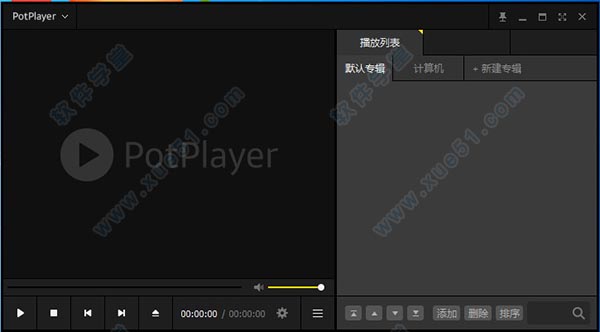
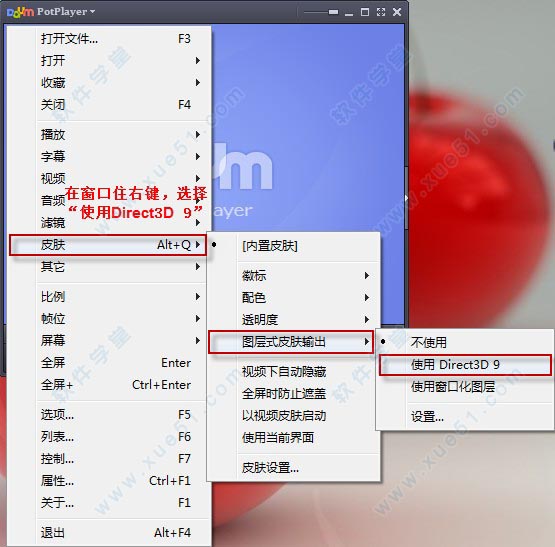
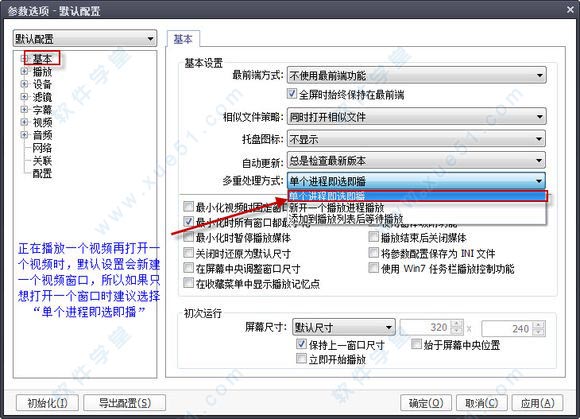
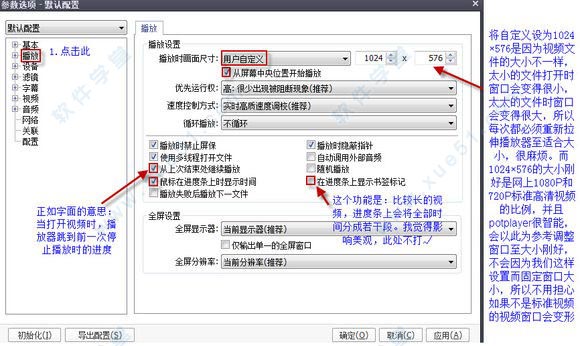
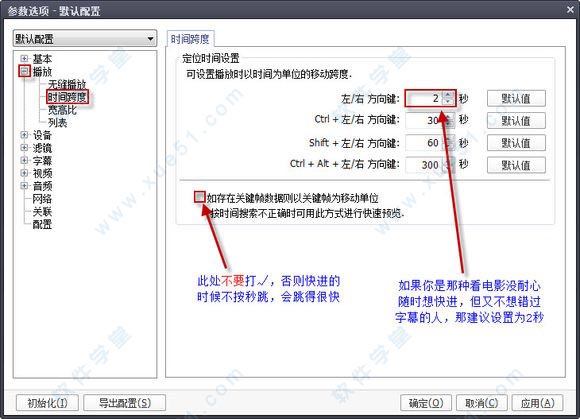
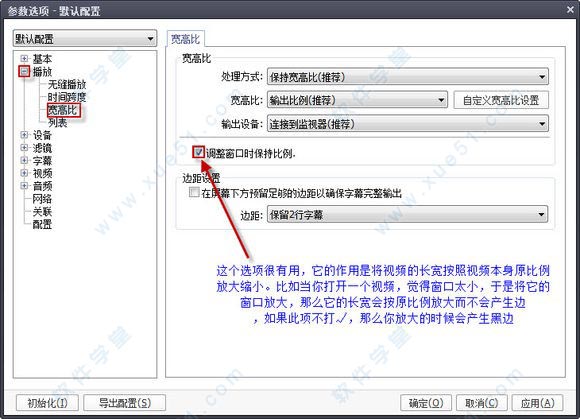
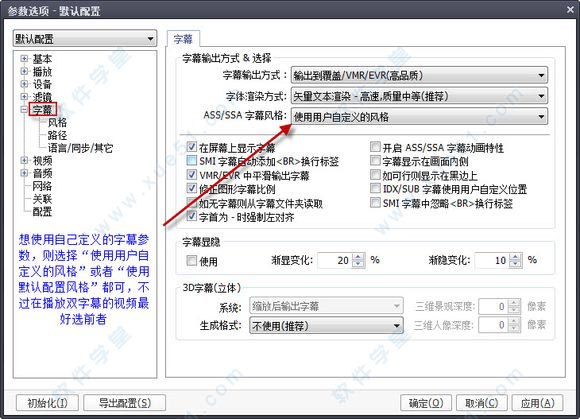
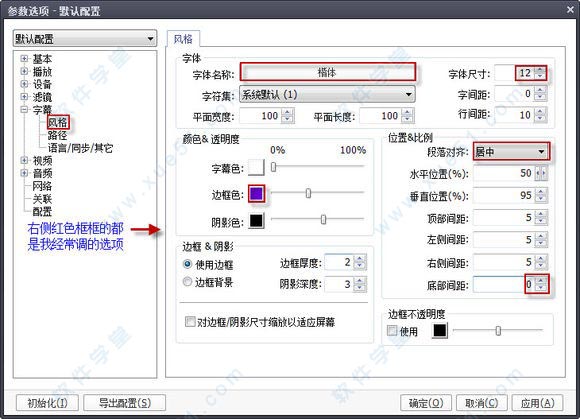
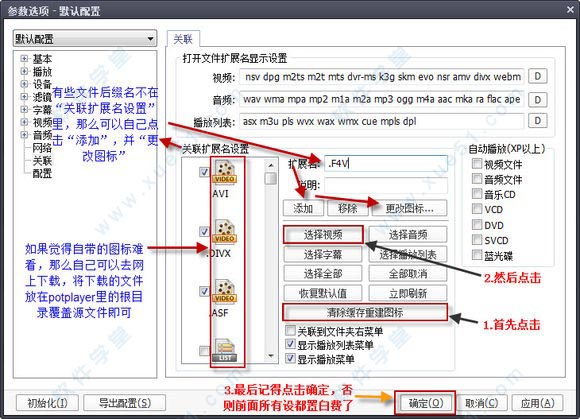


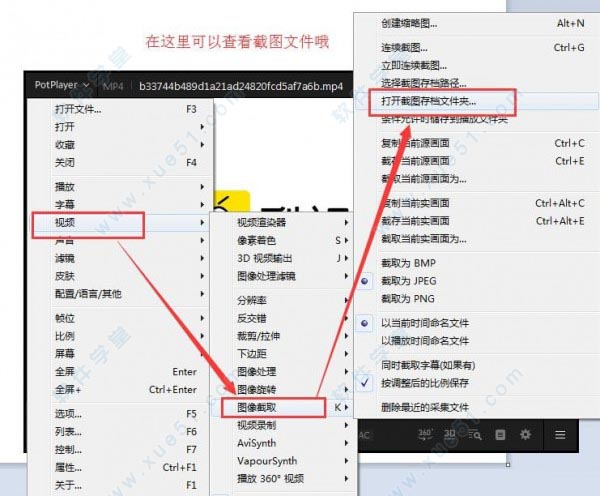
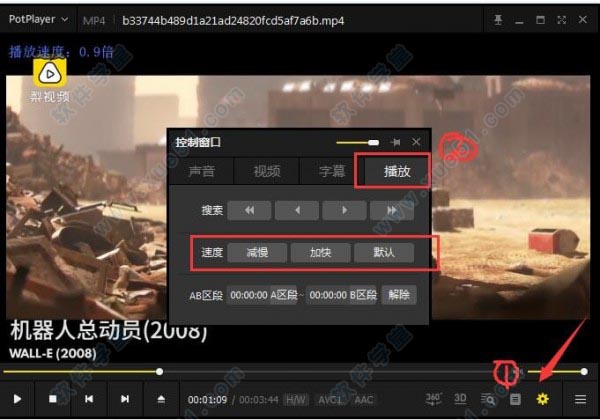
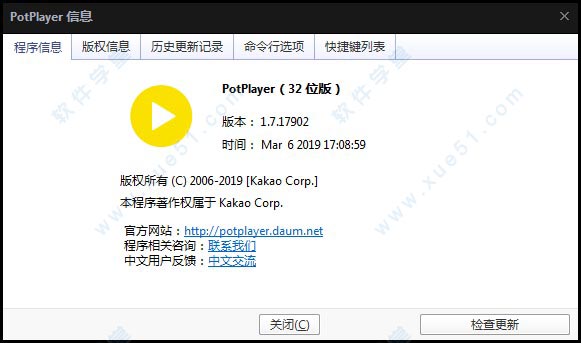
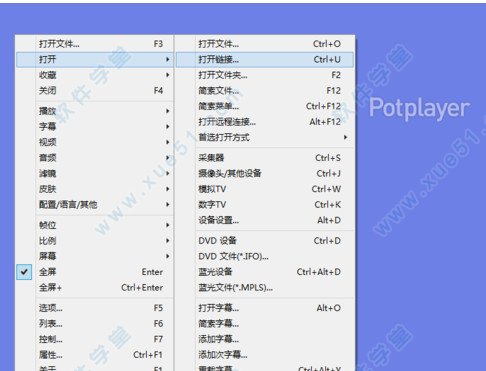
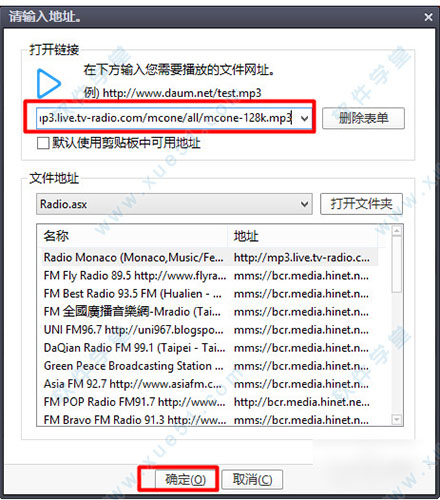
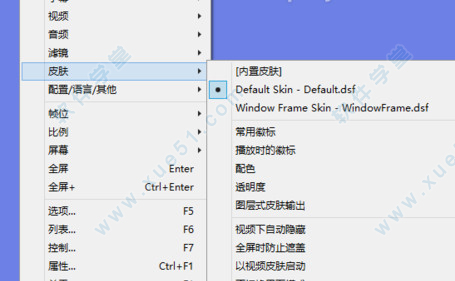
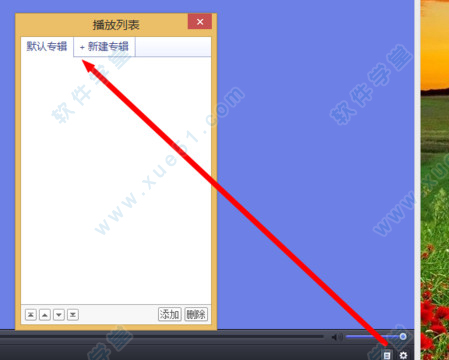
 potplayer播放器 v1.7.22032
21MB
简体中文
potplayer播放器 v1.7.22032
21MB
简体中文
 PotPlayerv2.1.0318中文
22.4MB
简体中文
PotPlayerv2.1.0318中文
22.4MB
简体中文
 PotPlayer精简版v1.7.21334
20.79MB
简体中文
PotPlayer精简版v1.7.21334
20.79MB
简体中文
 potplayer64位中文绿色版v1.7.21212
91.79MB
简体中文
potplayer64位中文绿色版v1.7.21212
91.79MB
简体中文
 potplayer32位官方版V1.7.21193
35.7MB
简体中文
potplayer32位官方版V1.7.21193
35.7MB
简体中文
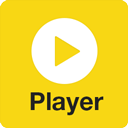 potplayer 64位v1.7.20228
45MB
简体中文
potplayer 64位v1.7.20228
45MB
简体中文
 Daum PotPlayer(已集成直播源)v1.7.19955绿色纯净美化便携增强版
65.95MB
简体中文
Daum PotPlayer(已集成直播源)v1.7.19955绿色纯净美化便携增强版
65.95MB
简体中文
 daum potplayer中文版v1.7.18958
23MB
简体中文
daum potplayer中文版v1.7.18958
23MB
简体中文
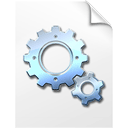 PotPlayer.dll
15.59MB
简体中文
PotPlayer.dll
15.59MB
简体中文
0条评论